對於使用Samsung手機的我來說,雖然手上這款手機有支援Samsung DeX桌面模式,可以將手機當成小電腦使用。然而,現階段在外面要使用的話,不是要搭配筆電,就要帶外接螢幕,就會增加隨身不少重量,而這也是我想試試看EPSON新推出次視代智慧眼鏡EPSON Moverio BT-40的主因。因為,只要使用者行動裝置的連接埠是USB Type-C介面,並且支援DisplayPort Alternate Mode的話,使用者就能戴著這支重量僅95公克,並且是唯一取得Google行動服務認證的AR眼鏡,享受全新Si-OLED微投影技術帶來的Full HD解析度120吋大螢幕視野,不但減少外出整體攜帶重量,也讓我在外要享受大螢幕手機娛樂或商務使用更方便呢!
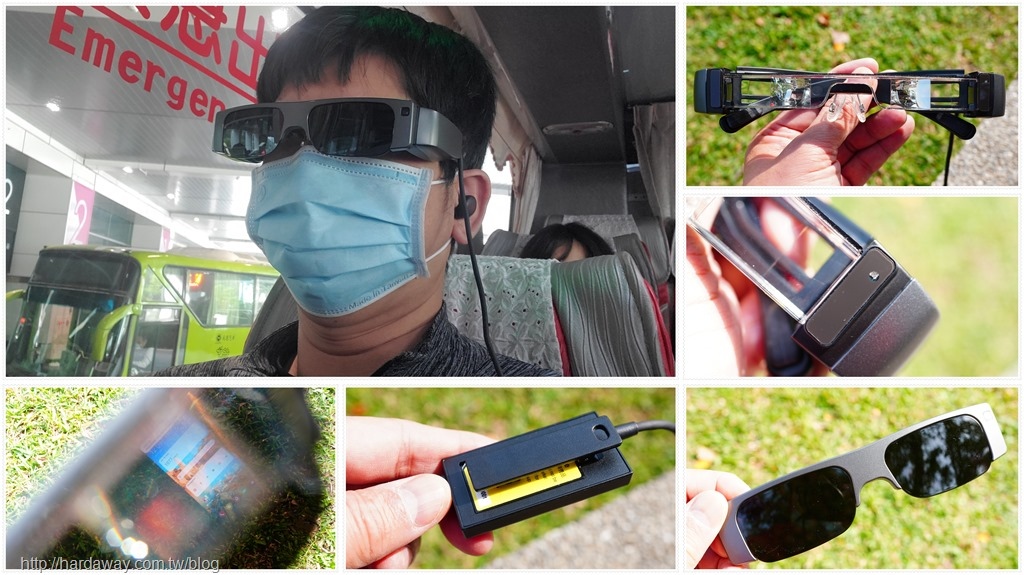
這次試用的主角,剛新推出不久的EPSON Moverio BT-40智慧眼鏡(另有隨附控制器的高階版本EPSON Moverio BT-40S)。

重量僅95公克的EPSON Moverio BT-40智慧眼鏡,拿在手上的感覺確實蠻輕盈的。

以這角度看,能比較清楚看眼鏡上的稜鏡,透過Si-OLED微投影反射的方式,有著34度廣角視野的螢幕,要看2D螢幕、影片或3D影片都可以。

EPSON Moverio BT-40智慧眼鏡正面左邊這裡有個感應器,應該是做為感應環境光源使用。

從上方角度看這支EPSON智慧眼鏡。

鏡腳前端的設計,感覺能在減輕配戴重量與維持本身耐用度取得平衡。

這支智慧眼鏡右側邊,有印上EPSON logo。

將鏡腳打開後,EPSON Moverio BT-40智慧眼鏡呈現的樣子。

EPSON Moverio BT-40智慧眼鏡的鏡腳末端有耳墊,可以增加戴起來的舒適度。另外,如果怕眼鏡戴著會滑落的話,要加上眼鏡綁帶也是沒問題的。

這支EPSON Moverio智慧眼鏡鼻墊是可以調整的,而且印象中之前到中華電信門市看前一代EPSON Moverio BT-30智慧眼鏡時,服務人員有提到包裝還有附一個不同尺寸鼻墊。

EPSON Moverio BT-40智慧眼鏡的在USB Type-C連接線上的控制器,除了背夾之外,上面還有一個3.5mm耳機插孔可連接有線耳機。不過,我目前是使用藍牙耳機,所以實務上是用不到的、


提供USB Type-C接頭的EPSON Moverio BT-40智慧眼鏡,除了連接的行動裝置要有USB Type-C連接埠外,也要有支援DisplayPort Alternate Mode。

這次試用,在EPSON Moverio BT-40智慧眼鏡本體外,隨附配件就是這個遮光片。而不建議行走時戴著使用的這支智慧眼鏡,我在外面使用時都會加上遮光片,在避免別人看到投影在眼鏡上影像外,對觀看的影像對比與細緻度覺得也有幫助呢!


初次將EPSON Moverio BT-40智慧眼鏡戴著,本體95公克重量我覺得還蠻OK的,就算使用者需要戴近視眼鏡、老花眼鏡,也能跟這支智慧眼鏡一起戴著,然後要使用一定時間應該是沒問題的。

接上自己的Samsung手機,馬上就能在眼鏡上看到投射的手機螢幕畫面了。

這段時間實際使用EPSON Moverio BT-40智慧眼鏡,在長時間搭火車或客運時最常使用它來看影音,因為不必手拿手機,所以手的負擔減輕,身體跟頭也能以自己覺得最舒服的角度來觀看呢!


至於做為Samsung手機的Samsung DeX桌面模式投影的商務工作使用來說,因為投影在眼鏡上有120吋螢幕視覺感,我觀看上覺得還蠻清楚的,所以只要搭配藍牙鍵盤、藍牙滑鼠,就可當小電腦使用,但初期要做些練習,才能逐漸使用上手。另外,因為我都會加上遮光片使用,所以別人看不到顯示內容,而且整體攜帶重量,比起要帶筆電或外接螢幕來說也會輕上不少呢!

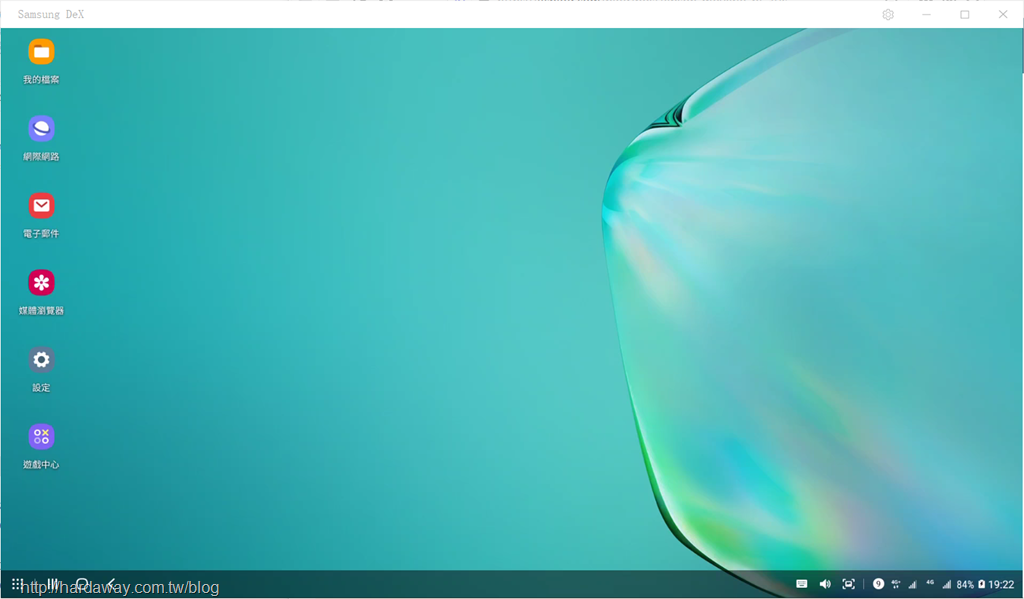
對了,要調整EPSON Moverio BT-40智慧眼鏡亮度、2D/3D切換…等設定的話,就要下載MOVERIO Link App使用。
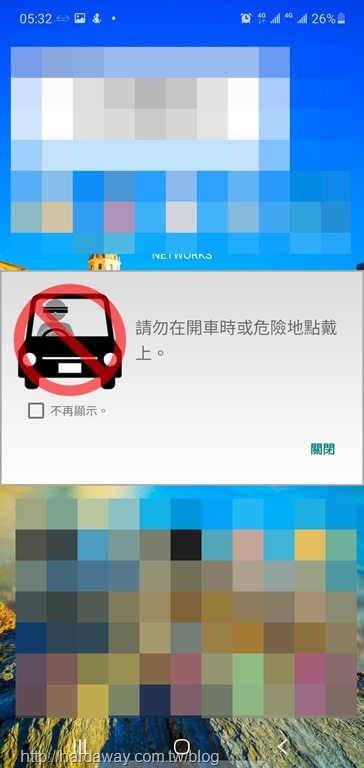
當安裝且設定好之後,只要手機接上這支智慧眼鏡後,MOVERIO Link App就會自行啟動,接著就可以透過快捷列進行設定操作了。
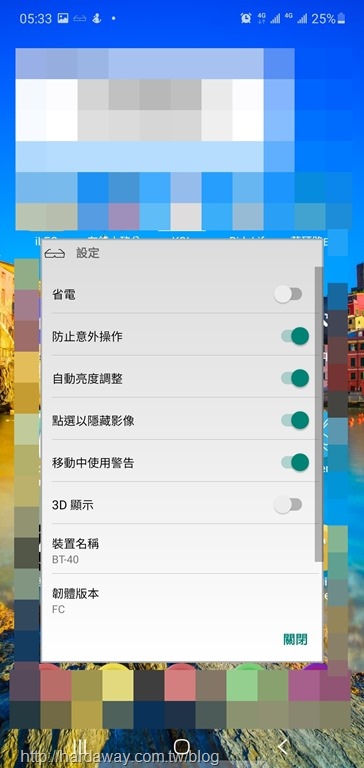
使用EPSON Moverio BT-40智慧眼鏡這段時間,我覺得它本體95公克重量,一定時間戴著不會什麼負擔,而原本手持手機看影音娛樂部分,透過這支智慧眼鏡觀看,除了有120吋大螢幕視覺感受外,如果長時間觀看的話,由於不必手拿手機,手就沒有疲勞、不舒服的問題。
另外,如果外出攜帶做商務工作使用,以搭配Samsung手機的Samsung DeX桌面模式來說,投影影像觀看我覺得OK,只要搭配藍牙鍵盤、藍牙滑鼠,就可當小電腦使用,再加上會搭配遮光片使用,別人也看不到顯示內容,並整體攜帶重量,比起要帶筆電或外接螢幕也輕上不少說…
當然,EPSON Moverio BT-40智慧眼鏡我覺還有一些能改善的部分,主要是以下兩點
1. 在電力消耗問題部分,因為Moverio BT-40現在是靠手機供電運作,所以要長時間使用的話,我就要使用有無線充電功能的行動電源,讓手機持續有電力可供自身跟Moverio BT-40使用。而隨著無線充電功能越來越強,相信EPSON以後會有更好的解決方案出現才對。
2. 目前Moverio BT-40跟手機連接使用的USB Type-C連接線與控制器,現在是直接接在機身上,如果能做成可插拔式,並提供有控制器跟無控制器的USB Type-C連接線(像我使用藍牙耳機就用不到控制器上的3.5mm耳機插孔),能更符合不同族群的需求。
最後,如果想要有第二螢幕兼顧手機娛樂或商務使用,並且有大螢幕視覺感受,加上外出使用攜帶也要盡量輕盈的話,以EPSON Moverio BT-40智慧眼鏡取代筆電或外接螢幕,值得大大認真評估是否合用哦!












